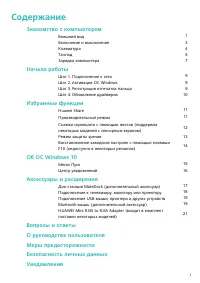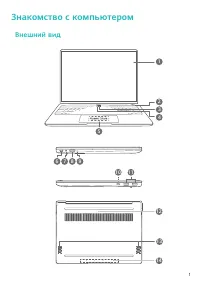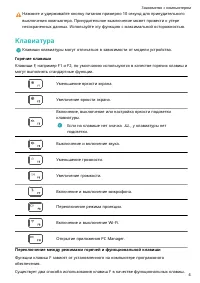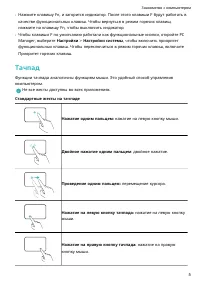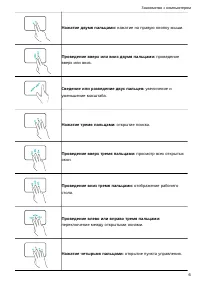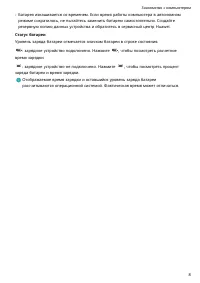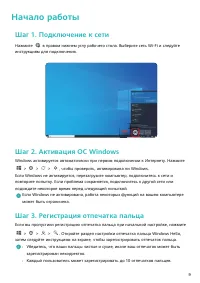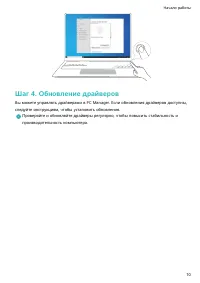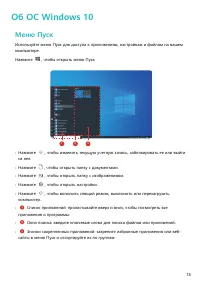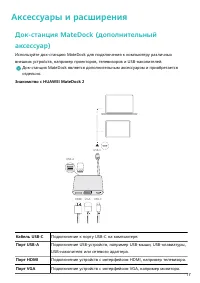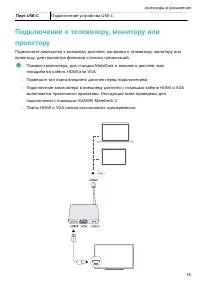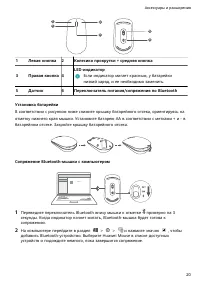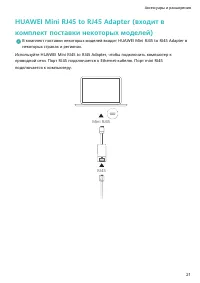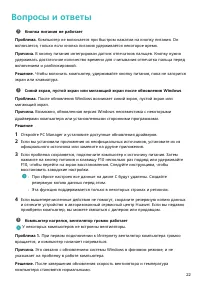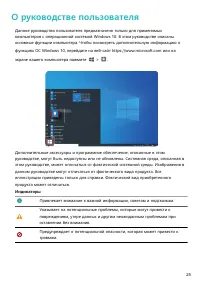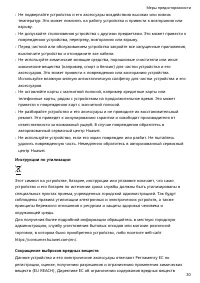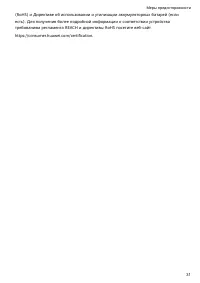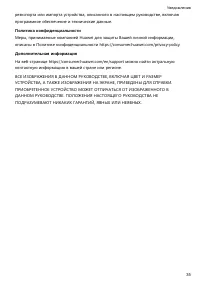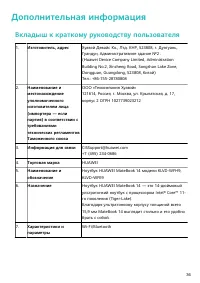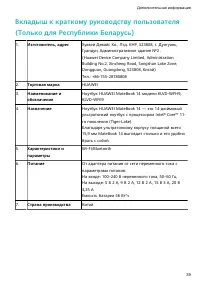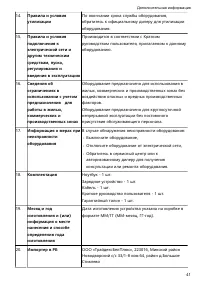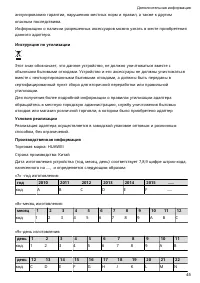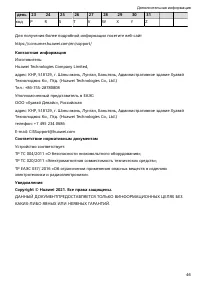Страница 2 - Cодержание; Знакомство с компьютером
Cодержание Знакомство с компьютером Внешний вид 1 Включение и выключение 3 Клавиатура 4 Тачпад 5 Зарядка компьютера 7 Начало работы Шаг 1. Подключение к сети 9 Шаг 2. Активация ОС Windows 9 Шаг 3. Регистрация отпечатка пальца 9 Шаг 4. Обновление драйверов 10 Избранные функции Huawei Share 11 Произво...
Страница 3 - Дополнительная информация
Дополнительная информация Вкладыш к краткому руководству пользователя 36 Вкладыш к краткому руководству пользователя (Толькодля Республики Беларусь) 39 Адаптер питания 42 Cодержание ii
Страница 6 - Включение и выключение
7 Разъем для наушниковПодключение наушников. 8 Порт HDMIУниверсальный мультимедиа интерфейс высокого разрешения. Используетсядля подключения к внешним экранам. 9 Индикатор зарядаПоказывает уровень заряда батареи во время зарядки: • Мигает белым во время зарядки; • горит белым, когда компьютер полнос...
Страница 7 - Клавиатура
Нажмите и удерживайте кнопку питания примерно 10 секунд для принудительноговыключения компьютера. Принудительное выключение может привести к утеренесохраненных данных. Используйте эту функцию с максимальной осторожностью. Клавиатура Клавиши клавиатуры могут отличаться в зависимости от модели устройс...
Страница 10 - Зарядка компьютера
Изменение настроек тачпадаВы можете изменить настройки тачпада в соответствии со своими предпочтениями. 1 Нажмите на > , чтобы открыть настройки. 2 На экране настроек нажмите , затем нажмите для выполнения следующих действий: • Включить или выключить тачпад. • Автоматически включить или выключить...
Страница 12 - Начало работы; Шаг 1. Подключение к сети; Шаг 2. Активация ОС Windows
Начало работы Шаг 1. Подключение к сети Нажмите в правом нижнем углу рабочего стола. Выберите сеть Wi-Fi и следуйте инструкциям для подключения. Шаг 2. Активация ОС Windows Windows активируется автоматически при первом подключении к Интернету. Нажмите > > > , чтобы проверить, активирована л...
Страница 13 - Шаг 4. Обновление драйверов
Шаг 4. Обновление драйверов Вы можете управлять драйверами в PC Manager. Если обновления драйверов доступны,следуйте инструкциям, чтобы установить обновления. Проверяйте и обновляйте драйверы регулярно, чтобы повысить стабильность ипроизводительность компьютера. Начало работы 10
Страница 14 - Избранные функции; Huawei Share
Избранные функции Huawei Share Удобное управление: вы можете проецировать виртуальную версию телефона наноутбук. Управляйте приложениями и файлами на телефоне легко с помощьюноутбука. Перетаскивайте файлы мгновенно между телефоном и ноутбуком ипередавайте данные буфера обмена. • Мультиэкран: получай...
Страница 16 - Режим защиты зрения
2 Используйте любой из жестов ниже, чтобы сделать скриншот. Если жест не распознается, скриншот не будет снят, но вы останетесь на экране съемки скриншота. • Выбор: начертите линию по диагонали, чтобы сделать скриншот прямоугольной области. • Окно: начертите линию по диагонали окна, чтобы сделать ег...
Страница 18 - Об ОС Windows 10; Меню Пуск
Об ОС Windows 10 Меню Пуск Используйте меню Пуск для доступа к приложениям, настройкам и файлам на вашемкомпьютере. Нажмите , чтобы открыть меню Пуск. 3 2 1 • Нажмите , чтобы изменить текущую учетную запись, заблокировать ее или выйти из нее. • Нажмите , чтобы открыть папку с документами. • Нажмите ...
Страница 19 - Центр уведомлений
Центр уведомлений Центр уведомлений отображает уведомления для обновлений, входящих писем и др.Там также доступны быстрые функции, которые позволяют быстро включать иливыключать функции или выполнять настройки. Нажмите в нижнем правом углу рабочего экрана, чтобы открыть центр уведомлений. Доступны с...
Страница 20 - Аксессуары и расширения
Аксессуары и расширения Док-станция MateDock (дополнительныйаксессуар) Используйте док-станцию MateDock для подключения к компьютеру различныхвнешних устройств, например проекторов, телевизоров и USB-накопителей. Док-станция MateDock является дополнительным аксессуаром и приобретаетсяотдельно. Знако...
Страница 25 - Вопросы и ответы
Вопросы и ответы ? Кнопка питания не работает Проблема. Компьютер не включается при быстром нажатии на кнопку питания. Онвключается, только если кнопка питания удерживается некоторое время.Причина. В кнопку питания интегрирован датчик отпечатков пальцев. Кнопку нужноудерживать достаточное количество...
Страница 28 - О руководстве пользователя
О руководстве пользователя Данное руководство пользователя предназначено только для применимыхкомпьютеров с операционной системой Windows 10. В этом руководстве описаныосновные функции компьютера. Чтобы посмотреть дополнительную информацию офункциях ОС Windows 10, перейдите на веб-сайт https://www.m...
Страница 35 - Безопасность личных данных
Безопасность личных данных Использование некоторых функций и приложений сторонних производителей,установленных на устройстве, может привести к потере личных данных иконфиденциальной информации или к получению к ним несанкционированногодоступа. Для защиты личных данных рекомендуется принять ряд соотв...
Страница 36 - Уведомления
Уведомления Copyright © Huawei 2021. Все права защищены.Описанное в настоящем руководстве устройство может включать в себя охраняемоеавторским правом программное обеспечение компании Huawei и возможныхлицензиаров. Воспроизводство, распространение, модификация, декомпилирование,демонтаж, декодировани...
Страница 45 - Адаптер питания
21. Сертификат Наличие и срок действия сертификата соответствияна данную модель можно найти на сайтеhttps://tsouz.belgiss.by/ 22. Знак соответствия Адаптер питания HUAWEI модели HW-200325EP0 Краткое руководство пользователя Благодарим завыбор адаптера питания HUAWEI модели HW-200325EP0 (далее –адапт...